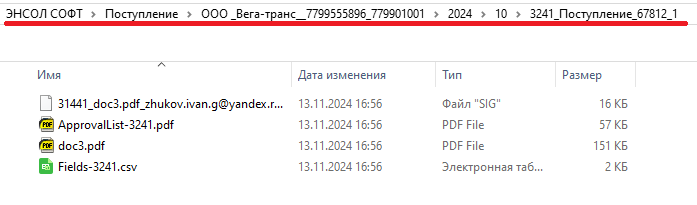Резервное хранилище
Резервное хранилище позволяет Вам подключить к вашему аккаунту в EnDocs собственное хранилище данных. Сейчас это может быть S3-хранилище, ftp-сервер, Яндекс.Диск или WebDAV. Список это в будущем будет расширяться.
Раз в сутки данная опция производит резервную копию завершивших процесс документов в хранилище, для которого произведена настройка. Настройка производится в разделе “Настройки” -> “Резервное хранилище”.
Важно! Вы можете производить резервное копирование сразу на 3 представленных ресурса, оно будет производиться по очереди на каждый ресурс в зависимости от порядка настроек.
Нельзя производить повторную настройку на хранилище одного и того же вида.
Настройка подключения хранилища S3
-
Имя папки - наименование существующей папки на ресурсе. Если ввести альтернативное наименование, создастся новая папка;
-
URL адрес;
-
Наименование бакета S3;
-
Ключ доступа бакета;
-
Секретный ключ от бакета.
Настройка подключения хранилища на FTP ресурс
-
Имя папки - наименование существующей папки на ресурсе. Если ввести альтернативное наименование, создастся новая папка;
-
Адрес сервера FTP ресурса;
-
Порт данного сервера;
-
Имя пользователя (логин);
-
Пароль.
Настройка подключения хранилища на Яндекс Диск
-
Имя папки - наименование существующей папки на ресурсе. Если ввести альтернативное наименование, создастся новая папка;
-
ID клиента;
-
Секрет клиента (кодовая фраза);
-
Код доступа, который будет направлен при нажатии на кнопку “Получить код”.
Важно! При подключении или редактировании настройки к хранилищу Яндекс Диск, каждый раз необходимо получать новый код, так как токен полученный за введение предыдущего кода истекает и будет некорректным.
У нас есть полноценная инструкция подключения к Яндексдиску со всеми нюансами, предлагаю выложить ее на диск, а сюда добавить ссылку на нее.
Настройка подключения хранилища на WebDAV
-
Имя папки - наименование существующей папки на ресурсе. Если ввести альтернативное наименование, создастся новая папка;
-
Адрес сервера - https://webdav.cloud.mail.ru ;
-
Имя пользователя - логин почтового ящика;
-
Пароль необходимо получить в почтовом клиенте.
Редактирование, активация и деактивация настройки
Редактировать настройку возможно, нажав вертикальное троеточие в конце строчки, а затем “Редактировать”.
Так же вы можете деактивировать настройку для отключения резервного копирования, нажав вертикальное троеточие в конце строчки, а затем “Активировать/Деактивировать”. На ту же кнопку настройку можно включить снова.
По умолчанию при создании настройки она будет активна.
Пример резервной копии документа:
Резервная копия представляет собой головную папку с внутренними подпапками со следующей градацией:
"Организация" - Тип документа - Контрагент (рядом его ИНН и КПП) - Год (дата создания) - Месяц (дата создания) - ID документа (рядом его тип и номер). В конечной папке хранятся файлы вложенные в карточку документа, так же печатная форма листа согласования и, если документ подписывался, файл с подписью в формате SIG.
Функция является платной, ее можно подключить в рамках годового тарифа. Пока она не подключена, система будет уведомлять вас о том, что для вашего тарифа функционал недоступен.